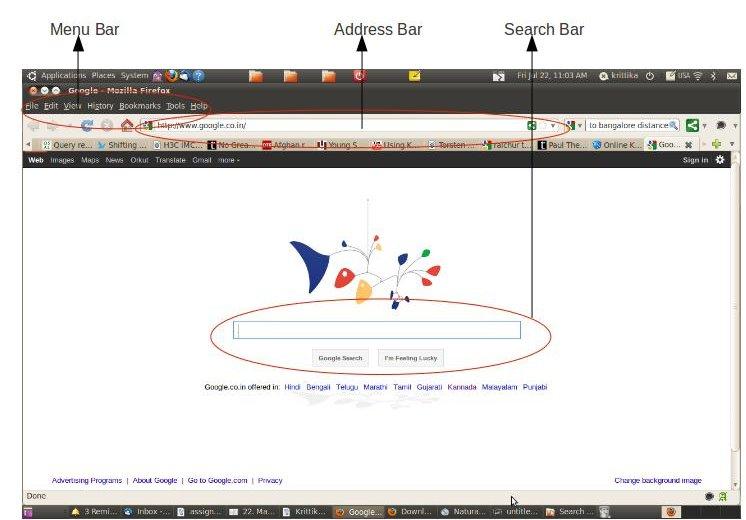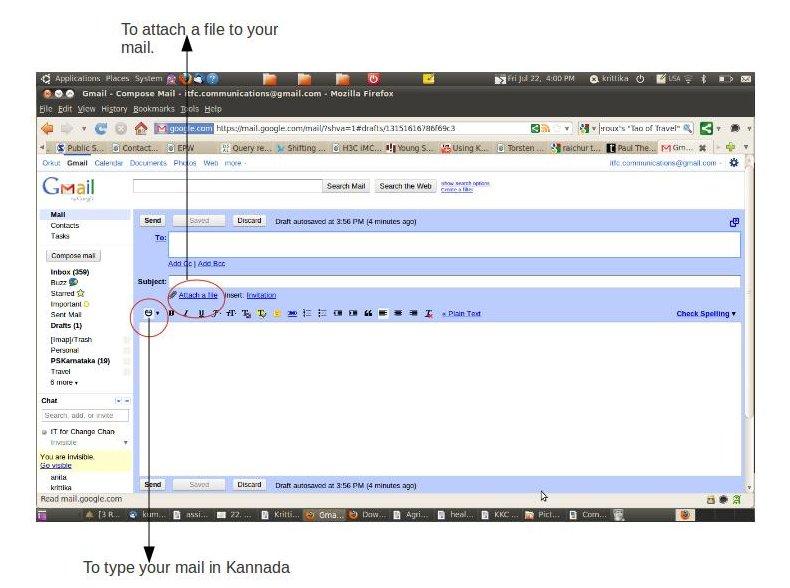E-mail ಕೈಪಿಡಿ
E-mail ಕೈಪಿಡಿಯನ್ನು ಡೌನ್ ಲೊಡ್ ಮಾಡಲು ಇಲ್ಲಿ ಒತ್ತಿ
ಇಂಟರ್ನೆಟ್ನ ವ್ಯಾಖ್ಯೆ :
ದೂರಸಂಪರ್ಕ ತಂತಿಗಳ ಮೂಲಕ ಒಂದಕ್ಕೊಂದು ಸಂಪರ್ಕದಲ್ಲಿರುವ ಕಂಪ್ಯೂಟರ್ಗಳ ಜಾಲವೇ ಅಂತರ್ಜಾಲ ಅಥವಾ ಇಂಟರ್ನೆಟ್ (INTERNET). ಇದು ವಿಶ್ವದಾದ್ಯಂತ ಹರಡಿರುವ ಜಾಲಗಳ ಜಾಲ. ಇಂಟರ್ನೆಟ್ ಅನ್ನು WORLD WIDE WEBಅಂತಲೂ ಸಹ ಕರೆಯಲಾಗುತ್ತ ದೆ. ಇಂಟರ್ನೆಟ್ನ ಉಪಯೋಗಗಳು:
ಇಂಟರ್ನೆಟ್ ಒಂದು ಮಾಹಿತಿಯ ಅತ್ಯಂತ ದೊಡ್ಡ ಉಗ್ರಾಣ. ವಿವಿಧ ರೂಪದಲ್ಲಿ ಮಾಹಿತಿಯು ದೊರೆಯುತ್ತದೆ (text, graphics, audio, video). ಮಾಹಿತಿಯನ್ನು ನಿಖರವಾಗಿ ಮತ್ತು ವೇಗವಾಗಿ ಪಡೆಯಬಹುದು. ಇಂಟರ್ನೆಟ್ ಒಂದು ಮಿತವ್ಯಯ ಹಾಗೂ ಸಮರ್ಥ ಸಂಪರ್ಕಕ್ಕೆ ಒಂದು ಸಂವಾದ ಮಾಧ್ಯಮವಾಗಿದೆ.
ವೆಬ್ ಸಂಪನ್ಮೂ ಲಗಳು (Web Resources):
ಅಂತರ್ಜಾಲ (ಇಂಟರ್ನೆಟ್) ಸಂಪರ್ಕವನ್ನು ಪಡೆಯಲು, ನೀವು Mozilla Firefox web browserಅನ್ನು ತೆರೆಯುವುದು. ಇದಕ್ಕಾ ಗಿ ಈ ಕೆಳಗಿನ ಹಂತಗಳನ್ನು ಅನುಸರಿಸಿ : Applications > Internet > Mozilla Firefox.
ಇ-ಮೆಯಿಲ್: ವಿದ್ಯು ನ್ಮಾ ನ ಅಂಚೆ (electronic mail):
ಉದ್ದೇಶಗಳು:
ಇ-ಮೆಯಿಲ್ ಐಡಿ (email id) ರಚಿಸುವಿರಿ. ಮೆಯಿಲ್ ಕಳುಹಿಸಲು ಹಾಗೂ ಬಂದಿರುವ ಮೆಯಿಲ್ ಓದುವುದನ್ನು ತಿಳಿಯುವಿರಿ. ಮೆಯಿಲಿಂಗ್ ಲಿಸ್ಟ್ ಹಾಗೂ ಗೂಗಲ್ ಗ್ರೂಪ್ ರಚಿಸುವುದನ್ನು ತಿಳಿಯುವಿರಿ. ಇ-ಮೆಯಿಲ್:
ಮೆಯಿಲ್ ಅಥವಾ ಸಂದೇಶವನ್ನು ಒಂದು ಕಂಪ್ಯೂ ಟರ್ನಿಂದ ಮತ್ತೊಂದು ಕಂಪ್ಯೂ ಟರ್ಗೆ ರವಾನಿಸುವುದು.
ಇ-ಮೆಯಿಲ್ ಐ.ಡಿ.:
1. ಇ-ಮೆಯಿಲ್ ಐಡಿಯು ವ್ಯಕ್ತಿ ಅಥವಾ ಕಂಪನಿಯ (ಯೂಸರ್ -user) ವಿಳಾಸ.
2. ಇ-ಮೆಯಿಲ್ ಐಡಿಯ ಮೊದಲ ಭಾಗವು ಬಳಕೆದಾರನ ಹೆಸರನ್ನು ಸೂಚಿಸುತ್ತ ದೆ.
3. @ ಚಿನ್ಹೆಯ ನಂತರ ಬರುವ ಎರಡನೇ ಭಾಗವು ಬಳಕೆದಾರನು ಯಾವ ಡೊಮೈನ್ (domain)ನಲ್ಲಿ ಇ-ಮೆಯಿಲ್ ಐಡಿಯನ್ನು ಹೊಂದಿದ್ದಾರೆ ಎಂಬುದನ್ನು ಸೂಚಿಸುತ್ತ ದೆ. ಉದಾ : sudha@yahoo.com
ಇ-ಮೆಯಿಲ್ ಐಡಿ (email id) ರಚಿಸುವುದು:
ಇ-ಮೆಯಿಲ್ ಐಡಿ (email id) ಯನ್ನು ರಚಿಸಲು ಕೆಳಗಿನ ವೆಬ್ಸೈಟ್ಗಳನ್ನು ಬಳಸಿ: www.gmail.com , www.yahoomail.com, www.rediffmail.com etc.,
ಈ ಕೆಳಗಿನ ಮುದ್ರಿಕೆಯು ಹೇಗೆ www.gmail.comನಲ್ಲಿ ಇ-ಮೆಯಿಲ್ ಐಡಿ ರಚಿಸುವುದನ್ನು ತಿಳಿಸುತ್ತದೆ. www.gmail.com, ನ ಮೇಲಿನ ಬಲಭಾಗದಲ್ಲಿರುವ 'Create a New Account' ಆಯ್ಕೆಯು ಕಾಣುವುದು. ಅದನ್ನು ಕ್ಲಿಕ್ ಮಾಡಿದಾಗ ಕೆಳಗೆ ಕೊಟ್ಟಿರುವ ಎರಡನೇ ಮುದ್ರಿಕೆ ಕಂಪ್ಯೂಟರ್ ಪರದೆ ಮೇಲೆ ಮೂಡುವುದು. ನಂತರ ಅದನ್ನು ಜಾಗರೂಕತೆಯಿಂದ ಭರ್ತಿ ಮಾಡುವುದು. ನಿಮ್ಮ user name ಮತ್ತು password ಅನ್ನು ಮರೆಯದಂತೆ ಸುರಕ್ಷಿ ತವಾಗಿ ಬರೆದುಕೊಳ್ಳು ವುದು.
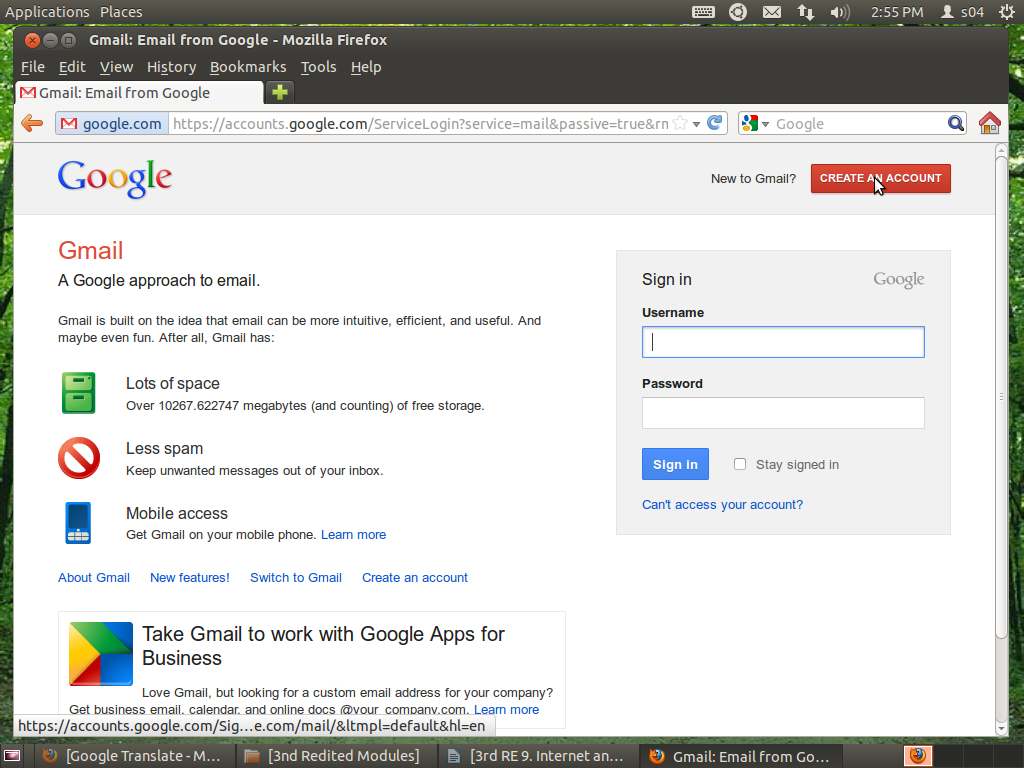
ಇ-ಮೆಯಿಲ್ (email) ಓದುವುದು:
1. Mozilla Firefoxಅನ್ನು ತೆರೆದು, ಅಡ್ರಸ್ ಬಾರ್ನಲ್ಲಿ www.gmail.com ಎಂದು ಟೈಪ್ ಮಾಡುವುದು.(ಅಥವಾ ಯಾವ ಡೊಮೈನ್ ನಲ್ಲಿ ನಿಮ್ಮ ಐ.ಡಿ.ರಚಿಸಲಾಗಿದೆಯೋ ಅದರ ವಿಳಾಸ )
2. ಸರಿಯಾಗಿ ನಿಮ್ಮ user name ಮತ್ತು password ಅನ್ನು ಟೈಪ್ ಮಾಡಿ.
3. 'Inbox' ಆಯ್ಕೆ ಯನ್ನು ಕ್ಲಿಕ್ ಮಾಡಿ.
4. ಸ್ವೀಕರಿಸಿರುವ ಮೆಯಿಲ್ಗಳ ಪಟ್ಟಿ ಪ್ರದರ್ಶನಗೊಳ್ಳು ತ್ತದೆ.
5. ನೀವು ಓದಲು ಬಯಸುವ ಮೆಯಿಲ್ ಅನ್ನು ಕ್ಲಿಕ್ ಮಾಡಿದಾಗ, ಪುಟ ತೆರದು ಅದರಲ್ಲಿರುವ ವಿಷಯ ತಿಳಿಯುತ್ತದೆ.
ಹೊಸ ಮೆಸೇಜ್ (messages)ಅನ್ನು ರಚಿಸುವುದು ಹಾಗೂ ಕಳುಹಿಸುವುದು:
1. Mozilla Firefoxಅನ್ನು ತೆರೆದು, ಅಡ್ರಸ್ ಬಾರ್ನಲ್ಲಿ www.gmail.com ಎಂದು ಟೈಪ್ ಮಾಡುವುದು.(ಅಥವಾ ಯಾವ ಡೊಮೈನ್ ನಲ್ಲಿ ನಿಮ್ಮ ಐ.ಡಿ.ರಚಿಸಲಾಗಿದೆಯೋ ಅದರ ವಿಳಾಸ )
2. ಸರಿಯಾಗಿ ನಿಮ್ಮ user name ಮತ್ತು password ಅನ್ನು ಟೈಪ್ ಮಾಡಿ.
3. ಹೊಸ ಮೆಸೇಜ್ (messages)ಅನ್ನು ರಚಿಸಲು (compose) ಎಡ ಭಾಗದಲ್ಲಿ ಕಾಣಿಸುವ 'Compose Mail' ಅನ್ನು ಕ್ಲಿಕ್ ಮಾಡುವುದು.
4. ಟೆಕ್ಸ್ಟ್ (Text) ಬಾಕ್ಸ್ ನಲ್ಲಿ ಬರುವ 'To' ಪಟ್ಟಿಯಲ್ಲಿ ಯಾರಿಗೆ ಇ-ಮೆಯಿಲ್ ಕಳುಹಿಸಬೇಕೊ ಅವರ ಇ-ಮೆಯಿಲ್ ಅಡ್ರಸ್ (Address)ಅನ್ನು ಟೈಪ್ ಮಾಡುವುದು.
5. ನೀವು ಕಳುಹಿಸಬೇಕಾದ ವಿಷಯವನ್ನು ಟೆಕ್ಸ್ಟ್ (Text) ಪ್ರದೇಶ (Area)ದಲ್ಲಿ ಟೈಪ್ ಮಾಡುವುದು.
6. 'Send' ಬಟನ್ (Button)ಅನ್ನು ಕ್ಲಿಕ್ ಮಾಡುವುದು.
compose mail window ಈ ಕೆಳಗಿನಂತೆ ಕಾಣುವುದು.
ಫೈಲನ್ನು ಲಗತ್ತಿಸುವುದು (Attaching) ಮತ್ತು ಡೌನ್ ಲೋಡ್ ಮಾಡುವುದು:
ಮೆಯಿಲ್ ಅನ್ನು ರಚಿಸಿದ ನಂತರ ಫೈಲನ್ನು ಲಗತ್ತಿಸಲು ಕೆಳಗಿನ ಹಂತಗಳನ್ನು ಅನುಸರಿಸುವುದು.
1. 'Attachment /attach a file' ಬಟನ್ ಅನ್ನು ಕ್ಲಿಕ್ ಮಾಡಿದಾಗ ಬ್ರೌಸಿಂಗ್ (Browse)ಆಪ್ಷನ್ ಕಾಣುವುದು.
2. ಬ್ರೌಸ್ ಬಟನ್ (Browse button)ಅನ್ನು ಕ್ಲಿಕ್ ಮಾಡುವುದು.
3. ಅಸ್ತಿ ತ್ವ ದಲ್ಲಿ ರುವ ಡ್ರೈ ವ್ಸ್ (Drives) ಮತ್ತು ಫೈಲ್ಸ್ ಗಳ ವಿಂಡೊ ಕಾಣುವುದು.
4. ನೀವು ಲಗತ್ತಿ ಸಬೇಕಾದ ಫೈಲನ್ನು ಹೊಂದಿರುವ ಡ್ರೈವ್ ಅನ್ನು ಸೆಲೆಕ್ಟ್ ಮಾಡುವುದು.
5. ಮೊದಲು ಫೊಲ್ಡರ್ ಅನ್ನು ಕ್ಲಿಕ್ ಮಾಡಿ, ನಂತರ ಬೇಕಾದ ಫೈಲನ್ನು ಕ್ಲಿಕ್ ಮಾಡುವುದು.
6. ಓಪನ್ (Open) ಬಟನ್ ಅನ್ನು ಕ್ಲಿಕ್ ಮಾಡಿ, ನಂತರ 'Attach' ಬಟನ್ ಅನ್ನು ಕ್ಲಿಕ್ ಮಾಡುವುದು.
ನಿಮ್ಮ ಮೆಯಿಲ್ಗೆ ಫೈಲ್ ಲಗತ್ತಾಗುತ್ತದೆ. ಈಗ ನೀವು ಮೇಯಿಲ್ ಅನ್ನು ರವಾನಿಸಬಹುದು.
ಫೈಲ್ ಡೌನ್ ಲೋಡ್ ಮಾಡಲು:
ನಿಮ್ಮ ಮೆಯಿಲ್ ಅನ್ನು ತೆರೆದ (Open) ನಂತರ, 'Attachment' ಅನ್ನು ಡೌನ್ ಲೋಡ್ ಮಾಡಿಕೊಳ್ಳಲು ಮೆಯಿಲ್ನೊಂದಿಗೆ attach ಆಗಿ ಬಂದಿರುವ ಫೈಲ್ ಅನ್ನು ಕ್ಲಿಕ್ ಮಾಡಿ (ಇದು ಒಂದು ಕ್ಲಿಪರ್ನ ಸಂಕೇತ ಹೊಂದಿರುತ್ತದೆ). ಫೈಲ್/ದಾಖಲೆ (Document)ಯನ್ನು ಓಪನ್ ಅಥವಾ ಸೇವ್ ಮಾಡಲು, 'Dialogue box' ತೆರೆದು ನಿಮ್ಮನ್ನು ಕೇಳುವುದು. ನೀವು ಓಪನ್ ಬಟನ್ ಅನ್ನು ಕ್ಲಿಕ್ ಮಾಡಿದಾಗ ದಾಖಲೆ ತೆರೆಯುವುದು, ಅದನ್ನು ನೀವು ಓದಬಹುದು. ಸೇವ್ ಬಟನ್ ಅನ್ನು ಕ್ಲಿ ಕ್ ಮಾಡಿದಾಗ ಡೌನ್ ಲೋಡ್ ನಲ್ಲಿ ಸೇವ್ ಆಗುವುದು. ಇಲ್ಲವಾದಲ್ಲಿ, ನೀವು ಬಯಸುವ ಡ್ರೈವ್ ಅನ್ನು ಸೂಚಿಸಿದರೆ ಆ ಫೈಲ್ , ಸೂಚಿಸಿದ ಡ್ರೈವ್ ನಲ್ಲಿ ಸೇವ್ ಆಗುವುದು.